Obsah článku:
- Na co se u šablony zaměřit?
- Jak změnit šablonu vzhledu ve WordPressu
- Jak šablonu vzhledu aktivovat
- Oblíbené šablony
- Kam se šablona ukládá?
- Čemu se vyhnout?
- Na co nesmíte zapomenout, když měníte šablonu vzhledu?
- Více článků o WordPressu pro začátečníky
Upraveno 17 ledna, 2024 08:56
Pokud s WordPressem začínáte, první kroky, které Vás patrně budou zajímat se budou týkat vzhledu Vašeho webu. A s tím ruku v ruce souvisí i změna šablony vzhledu. Ta je poměrně jednoduchá a ve WordPressu velice intuitivní. Troufl bych si říct, že více, než samotná změna vzhledu je náročnější šablonu vybrat. Jsou jich stovky a ne každá je kvalitní, jak po stránce designu, tak i po stránce zdrojového kódu. Pokud si tedy kladete otázku, jak změnit šablonu vzhledu ve WordPressu, jste zde správně.
Na co se u šablony zaměřit?
Hlavním kritériem při výběru šablonu je to, jak se o ní vývojář stará. To poznáte obvykle i podle data poslední aktualizace. Pokud byla šablona aktualizována naposledy před několika roky a ano, jsou takové, je pravděpodobné, že o ní vývojář ztratil zájem a již na ní nepracuje. Kromě toho, že šablona patrně nebude obsahovat funkcionality, které byste od ní čekali, může zároveň zvyšovat míru bezpečnostního rizika pro web, z důvodu obsahu nějaké kritické chyby, kterou útočník zneužije. To, kdy byla šablona naposledy aktualizována zjistíte nejsnadněji na stránce wordpress.org, kde si kliknete v menu na odkaz Download & Extend >> Themes. Zde si vyhledáte Vámi požadovanou šablonu a v podrobných detailech uvidíte i datum poslední aktualizace.
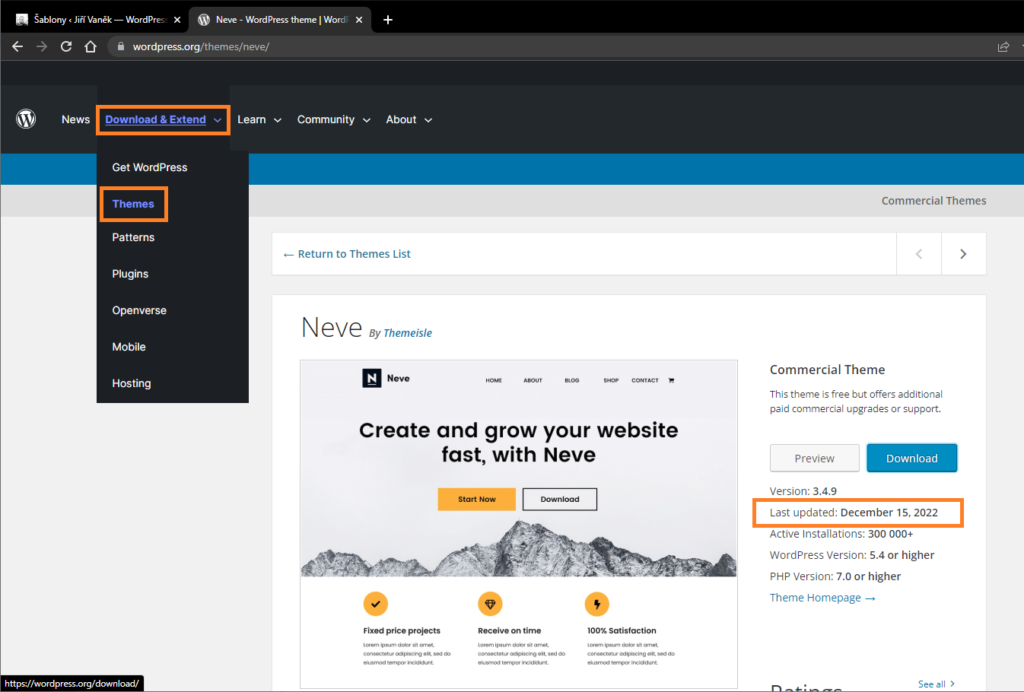
Jak změnit šablonu vzhledu ve WordPressu
Postupujte následovně:
- v levém menu administrace si klikněte na „Vzhled„
- v podmenu vyberte „Šablony„
- klikněte na tlačítko „Instalace šablon“
- do vyhledávacího pole zadejte název šablony nebo klíčové slovo
- vyberte šablonu a klikněte na „Instalovat„
Jak šablonu vzhledu aktivovat
- klikněte opět v levém menu administrace na položku „Vzhled„
- vyberte v podmenu „Šablony„
- vyberte šablonu a klikněte na „Aktivovat„
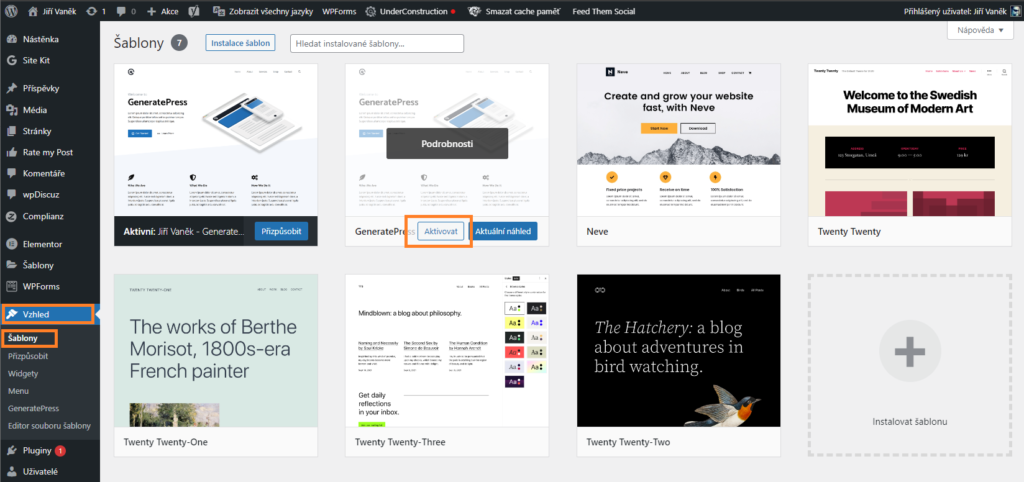
Pokud se nyní podíváte na web, měla by na něm být aktivní Vámi zvolená a aktivovaná šablona. Tu poté můžete začít upravovat.
Oblíbené šablony
Mezi šablony, které považuji za velmi kvalitní a které používám osobně, bych zařadil:
- Sydney – https://wordpress.org/themes/sydney/
- GeneratePress – https://wordpress.org/themes/generatepress/
- Neve – https://wordpress.org/themes/neve/
- Astra – https://wordpress.org/themes/astra/
Kam se šablona ukládá?
Šablony vzhledu se na webserver ukládají do předem jasně definované složky. To je složka wp-content/themes. Každá šablona, kterou jste nainstalovali na WordPress zde má svou, stejně pojmenovanou složku. A nezáleží na tom, zda je šablona aktivní, nebo vypnutá
Čemu se vyhnout?
Varovný prst bych zdvihl na stahování šablon odjinud, než z administrace WordPressu, nebo přímo ze stránek vývojáře. Mnoho šablon vzhledu je placených a sumy za ně nejsou z nejmenších. Mnoho lidí se tedy uchyluje k tomu, že šablonu stahují „na černo“ ze serverů, jako je např. ulozto.cz. Chtěl bych upozornit, a ve své praxi jsem tuto situaci mnohokrát zažil, že tyto šablony bývají dost často zavirované. Zanesete si tak na web kus softwaru, který dřív nebo později Vaše data poškodí a pokud v tu chvíli nebude po ruce zdravá záloha obsahu webu, přijdete o všechnu práci. Poté již nejde dělat nic moc víc, než celý obsah smazat a začít na novo. Pokud si ceníte alespoň trochu svého času a snažíte se vyhybat problémům, nestahujte placené šablony jen z toho důvodu, že se k nim dostanete zadarmo. Ve výsledku Vás totiž přijdou velice draho.
Na co nesmíte zapomenout, když měníte šablonu vzhledu?
Existuje několik věcí, na které je dobré pamatovat a které je dobré si připravit dopředu. Na toto téma se můžete podívat na kompletní článek zde: Na co nesmíte zapomenout u změny šablony vzhledu ve WordPressu
Web je vytvářen s pečlivostí k obsaženým informacím. Snažím se poskytovat kvalitní a užitečný obsah, který ostatním pomáhá, nebo je inspiruje. Pokud jste spokojeni s mou prací a chtěli byste mě podpořit, můžete to udělat prostřednictvím jednoduchých možností.
Byl pro Vás tento článek užitečný?
Klikni na počet hvězd pro hlasování.
Průměrné hodnocení. 4 / 5. Počet hlasování: 2
Zatím nehodnoceno! Buďte první
Je mi líto, že pro Vás nebyl článek užitečný.
Jak mohu vylepšit článek?
Řekněte mi, jak jej mohu zlepšit.

Odebírejte Newsletter
Buďte v obraze! Připojte se k odběru newsletteru a buďte první, kdo získá nejnovější informace přímo do vaší e-mailové schránky. Sledujte aktuality, exkluzivní události a inspirativní obsah, přímo na Vašem e-mailu.
Zajímá Vás redakční systém WordPress? Pak Vás určitě bude zajímat i jeho bezpečnost. Pod tlačítkem níže jsem pro Vás připravil kompletního průvodce zabezpečením WordPressu, který máte dostupný zcela zdarma.

